Inhalt
- Klärende Grundbegriffe
- Applikationsvirtualisierung mit Microsoft Application Virtualization (App-V)
- Desktop-Virtualisierung mit Virtual Desktop Infrastructure (VDI)
- Microsoft Virtual Enterprise Centralized Desktop (VECD)
- Microsoft Enterprise Desktop (MED-V)
- Präsentationsvirtualisierung – Remote Desktop Services (RDS)
- Server-Virtualisierung (Hyper-V)
- Cluster in a Box
- Azure in a Box
Klärende Grundbegriffe
Zunächst mal ein paar Grundbegriffe erklärt:
- Was ist eine Virtuelle Maschine?
Über ein Stück Software wird eine komplette Hardware simuliert, die in der Regel in einem Fenster läuft, aber auch wie bei einer Terminal Server-Verbindung von remote aufgerufen werden kann. Dieser „virtuellen Maschine“ kann man auch virtuellen Arbeitsspeicher oder Festplatten frei definierbarer Größe zuordnen. Letztlich ist die gesamte Virtuelle Maschine (VM) aber eine einzige Datei. Bei VMware heißen diese .VMDK bei Microsoft sind es .VHD-Dateien. - Was bedeutet Hypervisor?
Grundsätzlich muss, um eine Virtuelle Maschine auszuführen, ein Stück Software installiert sein. Dies ist der Hypervisor. Bei MS heißt der Hypervisor „Hyper-V“ oder „Virtual PC“.
Typ I und Typ 2
Hypervisor Typ 2 benötigt ein volles „Wirt“-Betriebssystem. Microsoft Virtual PC 2007 z.B. ist ein Typ 2.
Hypervisor Typ 1 setzt direkt auf der Hardware auf. Microsoft Hyper-V ist ein Typ 1.
Typische Funktionen: USB-Anbindung, Shared Folder, um zwischen Host und Gast Dateien auszutauschen etc. - Was ist eine LUN?
Auch der Begriff LUN (Loginal Unit Number) taucht im Zusammenspiel mit dem Thema Virtualisierung immer wieder auf. LUN ist der allgemeine Begriff für virtuelle Festplatten bzw. Festplattenbereiche. In modernen SANs (Storage Area Networks) werden mit der LUN-Adressierung viele virtuelle Festplatten als Disk Array (Festplattenverbund) zur Verfügung gestellt.
Neu in diesem Thema?
Dann gibt es in diesem skilllocation DemoVideo eine gute Erklärung, was eigentlich Virtualisierung bedeuet, was der Unterschied zwischen Terminal Server und VDI ist und inwieweit WVD Windows Virtual Desktop da mit hineinpasst:
DemoVideo: Was ist der Unterschied zwischen Terminal Server RDS , VDI und WVD?
Applikationsvirtualisierung mit Microsoft Application Virtualization (App-V)
Diese Technologie hat Microsoft übernommen als die Firma Softricity gekauft wurde. Das Produkt hieß damals Softgrid. App-V ist enthalten im Microsoft Desktop Optimization Pack MDOP und gehört zur System Center Familie.
HINWEIS: Application Virtualization (App-V) und User Experience Virtualization (UE-V) sind jetzt fester Bestandteil von Windows 10 Enterprise und Windows 10 Education (was war das noch? Steht hier: https://www.skilllocation.com/microsoft-desktop-optimization-pack-mdop/).
Die Idee ist, eine Anwendung eben nicht mehr lokal zu installieren, so dass Daten in die Betriebssystem-Umgebung (z.B. Registry) geschrieben werden. Die Anwendung wird stattdessen virtualisiert, also in einer eigenen virtuellen Blase ausgeführt. Damit ist sie isoliert vom Betriebssystem, allerdings auch von anderen „Blasen“, so dass zu Beginn nicht einmal die Zwischenablage zwischen App-V-Anwendungen verwendet werden konnte. (Dies wurde mit Dynamic Virtual Application Interaction behoben).
Mit App-V kann ein Benutzer von einem beliebigen Desktop auf seine Anwendungen zugreifen (Roaming-Benutzerumgebungen).
Die Anwendungen werden bei Bedarf bereitgestellt bzw. auf den Desktop gestreamt, werden jedoch so dargestellt, als wären sie tatsächlich lokal installiert. Für den Anwender besteht also kein Unterschied in der Wahrnehmung.
App-V erfordert für die Unterstützung von App-V-Clients eine App-V-Serverinfrastruktur. Sie benötigen die folgenden App-V-Komponenten:
- App-V-Server. Der App-V-Server stellt Funktionen zur App-V-Verwaltung und zur Veröffentlichung virtualisierter Apps sowie App-Streaming und Dienste zur Berichterstellung bereit. Alle diese Dienste können auf einem Server oder einzeln auf mehreren Servern ausgeführt werden. Sie können beispielsweise mehrere Streamingserver einrichten. App-V-Clients kontaktieren App-V-Server, um zu ermitteln, welche Apps für den Benutzer oder das Gerät veröffentlicht werden. Anschließend führen sie vom Server aus die virtualisierte App aus. (App-V Server ist kostenlos erhältlich als Teil des Windows 10 Assessment and Deployment Kit)
- App-V-Sequencer. Beim App-V-Sequencer handelt es sich um ein typisches Clientgerät, das zum Sequenzieren (Erfassen) von Apps und ihrer Vorbereitung für das Hosten vom App-V-Server verwendet wird. Sie installieren Apps auf dem App-V-Sequencer, und die App-V-Sequencer-Software bestimmt die Dateien und Registrierungseinstellungen, die während der App-Installation geändert werden. Der Sequencer erfasst dann diese Einstellungen, um eine virtualisierte App zu erstellen.
- App-V-Client. Der App-V-Client muss vom App-V-Server auf allen Clientgeräten aktiviert werden, auf denen Apps ausgeführt werden. Dabei handelt es sich um die Windows 10 Enterprise E3-Geräte.
Es stehen zwei Arten von App-V-Clients zur Auswahl: der Terminalserver-Client und der Desktop-Client.
In jeden Fall muss der Client auf jedem Desktop bzw. Terminalserver installiert werden, auf dem virtuelle Anwendungen bereitgestellt werden sollen.
Der Client belegt nur relativ wenig Speicherplatz. Er installiert einen Treiber und wird als Symbol in der Taskleiste angezeigt. Der Client stellt eine Liste verfügbarer virtueller Anwendungen vom App-V-Verwaltungsserver zusammen und erlaubt das Starten. App-V unterstützt die Protokolle HTTP und HTTPS für das Streaming auch über das Internet.
Alle Daten, die dem Client übermittelt werden, befinden sich in einer lokalen Cachedatei auf dem Gerät, und jeder nachfolgende Start der Anwendung erfolgt aus dem lokalen Cache heraus, wodurch zusätzlicher Netzwerkverkehr vermieden wird. Und die Anwendung auch offline bereit steht.
Der Client ermöglicht der virtuellen Anwendung allerdings den Zugriff auf das lokale Dateisystem, wenn Dateien gespeichert und bearbeitet werden, und er ermöglicht der Anwendung auch die Interaktion mit lokalen Diensten (z.B. Drucken), sofern der Benutzer die entsprechenden Berechtigungen auf dem lokalen System besitzt.
Beim Starten der App-V Anwendung prüft der App-V Client, ob es ein neueres Paket gibt und streamt dieses wieder auf das System. Dabei muss jedoch nicht das gesamte Paket übertragen werden, sondern es werden nur die aktualisierten Deltas oder Neuerungen auf die laufenden Anwendungen angewendet. Jegliche Änderungen, die eine virtuelle Anwendung an den Dateien im lokalen System und an der Registry vornimmt, werden jedoch an die virtualisierte Umgebung umgeleitet, damit das Hostgerät unverändert bleibt.
Um die Vorteile von App-V nutzen zu können, müssen virtuelle Anwendungspakete erstellt werden. Hier kommt der App-V-Sequencer ins Spiel. Der Sequencer ist ein assistentengestütztes Tool, mit dem man als „Verpacker“ durch das Verfahren der Installation einer Anwendung und ihrer Transformation in eine virtuelle Anwendung geführt wird.
App-V lässt sich mit dem Microsoft System Center Configuration Manager (2007 und höher) kombinieren .
Microsoft Application Virtualization (App-V) 4.6 (Februar 2010) bietet folgende Verbesserungen und neuen Features für den App-V Desktop Client, Client for Remote Desktop Services und App-V Sequencer:
- Unterstützung für 64-Bit-Anwendungen: unterstützt die Sequenzierung und Ausführung von 32-Bit- und 64-Bit-Anwendungen auf 64-Bit-Versionen von Windows 7, Windows Vista, Windows XP, Windows Server 2008, Windows Server 2008 R2, Windows Server 2003 und Windows Server 2003 R2. Weitere Informationen zu den unterstützten Betriebssystemen finden Sie unter Anforderungen für die Bereitstellung von Application Virtualization.
- Unterstützung für Windows 7 und Windows Server 2008 R2: bietet Unterstützung für Windows 7 und Windows Server 2008 R2. Dies schließt die Unterstützung von Windows 7-Features wie Taskleiste, Sprunglisten, AppLocker, BranchCache und BitLocker To Go ein.
- Erweitert globale Reichweite und Lokalisierung: bietet Unterstützung für 12 zusätzliche Sprachen.
- Unterstützung für Virtual Desktop Infrastructure (VDI)-System: schreibgeschützter, freigegebener Cachespeicher ermöglicht optimierte Server-Datenträgerspeicherung in VDI-Szenarien.
- Optimierte Sequenzierung: optimierter Sequenzierungsassistent und Unterstützung für die Sequenzierung von 32-Bit- und 64-Bit-Anwendungen.
App-V 5.0 (November 2012) kam mit folgenden Funktionserweiterungen:
- IT-Diagnose und -Überwachung: App-V 5.0 beinhaltet eine bessere Möglichkeit zum Erstellen von Berichtinformationen zu Computern, auf denen der App-V 5.0-Client ausgeführt wird, und zu virtualisierten Paketen.
- Durchgängige Programmierbarkeit: Durch die Nutzung von PowerShell 3.0 beinhaltet App-V 5.0 eine umfassende Programmierbarkeitslösung für Verpackungs-, Client- und Servervorgänge.
- Einfache und effiziente Clientkonsole: App-V 5.0 beinhaltet eine moderne Clientkonsole zur Vereinfachung der Szenarien für Techniker für den Support bei wichtigen Benutzern und Support auf Ebene 1.
App-V 5.0 SP2 (1.5.14) verbessert die Veröffentlichung und Aktualisierungen von Anwendungen. Zudem optimiert es die Anwendung App-V. Microsoft zufolge soll sie Tests und Rollouts neuer Versionen virtueller Apps erleichtern.
HINWEIS:
Microsoft benennt Applikationen, die sich nur mit höherem Aufwand oder gar nicht virtualisieren lassen. Die folgende Liste dürfte auch für andere Virtualisierungsprodukte gelten:
-
Anwendungen, die einen Treiber auf Systemebene installieren, wie z.B. einen Druckertreiber oder einen USB-Gerätetreiber
-
Anwendungen, die Boot-Dienste installieren
-
Anwendungen, die COM+ verwenden
-
Anwendungen, die MAPI-Virtualisierung erfordern
-
Anwendungen, bei denen die Lizenzierung an die Hardware gebunden ist, z.B. Dongle
Wettbewerbsprodukte: VMware ThinApp, Symantec Altiris SVS, Citrix XenApp.
App-V Versionsübersicht
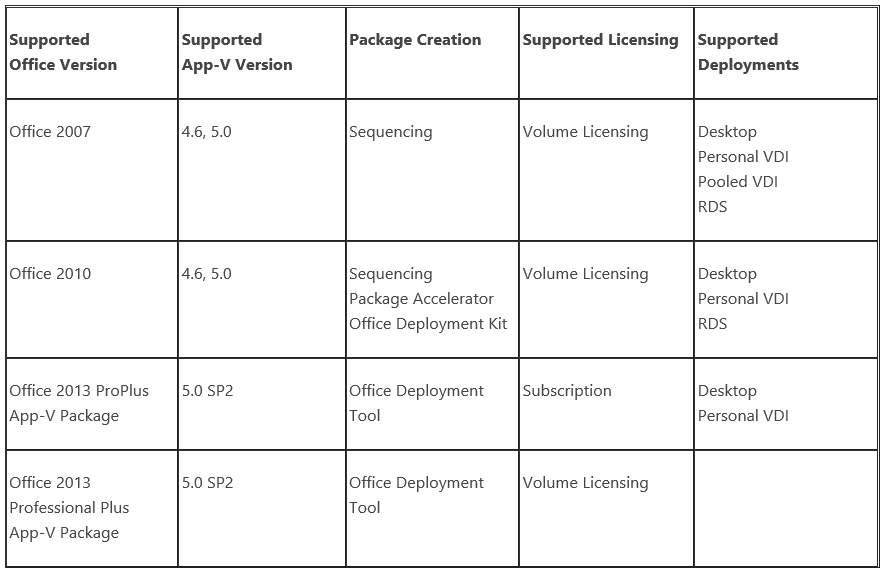
App-V ist eine hervorragende Lösung für Unternehmen, die nicht-kompatible Anwendungen auf Windows 7/8/8.1 zu bringen!
Eine neue Microsoft-Studie zur Anwendungsvirtualisierung ergab, dass Kunden mit Microsoft App-V um 27 Prozent weniger Arbeitszeit im Bereich des Anwendungs-Lebenszyklus-Managements benötigen.
Dies entspricht einer Ersparnis von jährlich 82 US-Dollar pro PC im Vergleich zu Unternehmen ohne Applikationsvirtualisierung. Die Studie zeigte auch, wie sich mit Microsoft App-V Anwendungen schneller und effizienter bereitstellen lassen.
App-V mit Office 365 und Office 2013/2016
Mit Office 2013/2016 und den entsprechenden Diensten in Office 365 wird App-V als eine wichtige Technologie für die Bereitstellung eingeführt. Office on Demand oder auch Click-to-Run bzw. Klick-und-Los erlauben eine schnelle Bereitstellung, auch über das Internet, ohne Office lokal installieren zu müssen. Es ist keine eigene App-V-Infrastruktur oder MDOP erforderlich.
Benutzer können bereits nach ca 2 Minuten mit den Anwendungen arbeiten, bevor das komplette Office-Paket auf den PC gestreamt wurde (daher der Begriff Streaming analog zu Videos, die schon laufen, bevor sie ganz geladen sind). Office 2013 nutzt eine angepasste Version der Applikationsvirtualisierung, damit Funktionen geladen werden können, wenn sie aufgerufen werden.
Office Side-by-Side bedeutet dann, dass keine Deinstallation früherer Office-Versionen erforderlich ist, um das neue Office nutzen zu können. Es gibt inzwischen auch eine Unterstützung für die Einbindung vorhandener Office Add-ins, Anpassungen, Makros und früherer Office-Dateiformate.
Für diese Bereitstellungsmethode spricht auch der geringe Test-Aufwand, um Anwendungskompatibilitäten zu überprüfen.
Desktop-Virtualisierung mit Virtual Desktop Infrastructure (VDI)
VDI ist eine zentralisierte Desktopbereitstellungsarchitektur und erlaubt es Unternehmen, die Speicherung, Ausführung und Verwaltung eines Windows-Desktops im Rechenzentrum zu zentralisieren.
Dabei läuft das Client-Betriebssystem in einer virtuellen Maschine auf dem Server (Server-based Virtualization), die Kommunikation mit dem Endgerät erfolgt wie bei einer Terminal Server-Verbindung per Remote Desktop Protokoll.
Daher taucht immer wieder die Frage auf, ob eine RDS-CAL benötigt wird. Antwort finden Sie hier: https://www.skilllocation.com/rds-und-vdi
Eine weitere Möglichkeit kann darin bestehen,die virtuellen Desktop-Maschinen auf Client-Hardware zu deployen (Client-hosted Virtualization bzw. Offline Desktop).
Da bereits Windows 7 von einer .VHD-Datei (darin ist die Virtuelle Maschine enthalten) booten kann, entstehen neue Szenarien für ein effizientes Desktop Deployment. Hier gibt es eine Anleitung, wie man einen .VHD-Boot installiert (nicht von uns).
Windows 8 hat Hyper-V mit dabei (ab der PRO Edition).
Windows Server 2008 R2 kommt mit VDI Services, darin ist zum einen die Möglichkeit definiert, Virtuelle Maschinen zentral zu verwalten (nur auf Hyper-V) und ein Connection Broker (bei den Terminal Services hieß dieser Dienst Session Broker). Der Connection Broker hat die Aufgabe, eine Instanz einer Virtuellen Maschine einem anfragenden User zuzuweisen und entsprechend eine Lastverteilung zu organisieren.
Dieses DemoVideo gehört zu unseren Learning Snacks.Sie können es in verschiedenen Varianten downloaden (z.B. unvertont und ohne skilllocation Logo).
Die Idee ist, durch das zentrale Management Verwaltungskosten zu sparen. Klar muss aber sein: die Maschinen können nur zentral verwaltet werden, wenn sie identisch sind und es werden entsprechend hohe Server-Ressourcen benötigt.
- Seit 1. Juli 2010 müssen Kunden von Windows Client Software Assurance nicht mehr separate Lizenzen für das Windows-Betriebssystem innerhalb einer VDI-Umgebung kaufen. Zugangsrechte für den virtuellen Desktop sind dann in Software Assurance enthalten.
- Ebenfalls seit 1. Juli 2010 bekommen Kunden von Windows Client Software Assurance und Neukunden von Virtual Desktop Access-Lizenzen das Zugriffsrecht auf ihre virtuellen Windows Desktop- und Microsoft Office-Anwendungen unter VDI-Technologie auch für sekundäre, externe Geräte wie Heim-PCs und Kiosks.
Mit Service Pack 1 für Windows 7 (und Windows Server 2008 R2) kommen zwei neue Features hinzu:
- RemoteFX: Video, 3D, Aero etc. Endlich volle grafische Unterstützung bei Remote Desktop Verbindungen. Die Ausührung erfolgt auf dem Server. Hier wird das Thema VDI erneut angetrieben.
Mit Windows 8 wird RemoteFX nochmal erweitert: http://blogs.msdn.com/b/rds/archive/2012/11/26/remotefx-features-for-windows-8-and-windows-server-2012.aspx - Dynamic Memory: hier können nun min und max RAM-Werte für Virtuelle Maschinen angegeben werden. Dies garantiert auch, dass nicht mehr RAM verwendet wird, als vorhanden (bei ordentlicher Planung), so dass nciht auf die Platte ausgelagert werden muss, was wiederum Performance Einbußen mit sich bringt.
- Der Windows XP-Modus benötigt nicht mehr in Prozessoren integrierte Hardware-Virtualisierungstechnologien wie Intel VT oder AMD-V.
Wettbewerbsprodukte:
- VMware View (ehemals VMware VDI, aktuell: Version 4.5) zählt hier zu den führenden Lösungen.
- Citrix Xen Desktop ist kein Wettbewerber!
VMware View setzt derzeit noch Infrastructure 3 voraus, das aktuelle vSphere 4 wird erst mit Version 4 unterstützt.
- Distributed Resource Manager: kann virtuelle Desktops je nach Last dynamisch auf weiteres physische Server auslagern. Kann MS derzeit nicht (kann aber durch optimale Planung überflüssig sein)
- RDP: View nutzt das von MS entwickelte, aber von WyseTCX bereicherte RDP. Alternativ geht auch HP RGS.
- Thinprint: Nutzung von lokalen und Netzwerk-Druckern ohne Treiber-Installation. Entspricht EasyPrint von MS.
- View Manager: Connection Broker
Virtualisierung für Desktops
Manchmal wird unter Desktop-Virtualisierung auch verstanden, dass auf einem Desktop-Client eine Virtuelle Maschine erstellt und ausgeführt werden kann, also ohne zentrales Management.
Betriebssysteme in virtuellem Maschinen eignen sich, um in abgeschotteten Umgebungen zu testen, die Sicherheit beim Web-Surfen zu erhöhen oder einfach Programme ausführen zu können, die für das Hauptsystem nicht zur Verfügung stehen.
Das wäre im Fall Microsoft zum einen die alte Variante Microsoft Virtual PC 2007 oder neu Microsoft Windows Virtual PC. Beide sind kostenlos. Windows Virtual PC läuft nur auf Windows 7 und unterstützt USB 2.0, Copy&Paste zwischen Host und Gast, 3D-Grafik, Shared Folders, Multithreading für Gäste, nahtlose Integration von Gast-Anwendungen in das Startmenü des Hosts. (Siehe auch XP-Modus!).
Hier gibt es Wettbewerber:
- VMware Workstation 6.5
max 2 virtuelle CPUs, nahtlos-Modus, P2V, Headless-Modus (keine Oberfläche der VM), - Parallels Workstation 2.2. (ca. 50 US$)
Kann SharedFolder sowie Copy&Paste zwischen Host und Gast, aber z.B. keine Snapshot-Funktion, nur USB1, keine 3D-Grafik - Parallels Workstation 4.0 Extreme
3D-Grafik, bis zu 16 virtuelle CPUs; derzeit aber nur im Paket mit der HP Z800 Workstation - VirtualBox von SUN
OpenSource, USB 2.0, 3D-Grafik, bis zu 32 virtuelle CPUs, SharedFolder, Copy&Paste,
Microsoft Virtual Enterprise Centralized Desktop (VECD)
Zu Zeiten Windows Vistas stand das „V“ für Vista, das hat sich mit dem Erscheinen von Windows 7 geändert.
Windows VECD ist ein gerätebasiertes Jahresabonnement, welches dem Unternehmen Ihres Kunden ermöglicht, virtuelle Kopien von Windows 7 (oder früherer Betriebssystem-Versionen) für eine Vielzahl von Anwendungsszenarien zu lizenzieren.
VECD stellt zwei grundsätzliche Bereitstellungsoptionen zur Verfügung: Statisch und dynamisch. Kunden mit einer weniger stringenten Verwaltung können sich für eine statische Bereitstellung entscheiden. Kunden mit umfassend verwalteten Umgebungen können außerdem dynamische Topologien nutzen.
- Statische Bereitstellung: Im statischen Modus verfügt jeder Benutzer, über eine eigene, dedizierte virtuelle Maschine auf dem Server – es gibt also eine Eins-zu-Eins-Zuordnung von virtuellen Maschinen und Benutzern. Je mehr Benutzer es gibt, desto mehr virtuelle Maschinen sind erforderlich. Virtuelle Maschinen werden in einem SAN oder NAS gespeichert und auf dem Server ausgeführt. Desktops werden – abhängig von der Situation – auf einem PC oder Thin-Client angezeigt.
- Dynamische Bereitstellung: In einer dynamischen Infrastruktur gibt es nur ein Master-Image. Statt viele dedizierte Images verwalten zu müssen, wird dieses eine Image automatisch bei Bedarf für die Benutzer bereitgestellt. So wird es einfacher, die virtuellen Maschinen zu verwalten und Desktopumgebungen dynamisch bereitzustellen – was Sie bei der Reduzierung der Pflege- und Supportkosten unterstützt.
Der dynamische Modus von VECD arbeitet mit einem Master-VM-Image in einem SAN oder NAS und für die Benutzer individuellen Anwendungsimages (über App-V). Wenn ein Benutzer eine virtuelle Maschine aufruft, wird das Master-Image repliziert und auf dem Server ausgeführt.
VECD kann zum einen für PCs, zum anderen für Thin Clients verwendet werden und bedeutet, der Kunde zahlt eine Lizenzgebühr für das Ausführen einer virtuellen Maschine bzw. Instanz von Windows 7.
Neu ab 1.7.2010:
Ab 1. Juli 2010 müssen Kunden von Windows Client Software Assurance nicht mehr separate Lizenzen für das Windows-Betriebssystem innerhalb einer VDI-Umgebung kaufen. Zugangsrechte für den virtuellen Desktop sind dann in Software Assurance enthalten.
Microsoft Enterprise Desktop (MED-V)
Mit der Enterprise Desktop Virtualization werden Betriebssysteme als zentral verwaltete virtuelle Maschinen auf dem Server eingerichtet. Dadurch werden Updates erleichtert und Mitarbeiter haben von überall, auch unterwegs mit dem Notebook, Zugriff auf ihren Arbeitsplatz.
MED-V ist enthalten im Microsoft Desktop Optimization Pack MDOP.
Virtual PC und MED-V gemeinsam
Zusammen mit Virtual PC 2007 bietet MED-V (ehemals Kidaro) eine Client-gehostete Desktop-Virtualisierungs-Lösung.
MED-V erweitert Virtual PC um vier zusätzliche Komponenten:
- dient als zentrales Repository für Virtuelle Images und als Delivery-System für die Erstellung, Tests, Bereitstellung und Aktualisierung von virtuellen Images
- bietet eine zentrale Verwaltung und Überwachung für den vollständigen Lebenszyklus der virtuellen Maschinen (so kann z.B. ein Ablaufdatum für die VM definiert werden)
- ermöglicht die Verwendung von Richtlinienerzwingung und Daten-Transfer-Kontrolle durch einen Endpunkt-Agenten
- bietet eine nahtlose Anwendererfahrung, so werden die Anwendungen als Verknüpfungen im Startmenü angezeigt und ein lokales Drucken ist möglich.
Im Infobereich von Windows wird ein Symbol für MED-V angezeigt. Man sieht aber keine Virtuelle Maschine laufen, da die Anwendungen selbst als Fenster integriert sind.
Erstellt werden die Virtuellen Maschinen mit Virtual PC und dann über die Management-Konsole von MED-V hochgeladen in das Repository auf dem Server.
MED-V und Windows 7
Die Handhabung aber auch die Architektur von MED-V erinnern stark an Windows Virtual PC und den XP-Modus von Windows 7 und dienen ebenso der Kompatibilitäsproblematik. So werden wohl hauptsächlich Windows XP-VMs auf Windows Vista oder Windows 7 Hosts zum Einsatz kommen.
Und richtig, die Version 2 von MED-V unterstützt auch Windows 7. Damit lässt sich dann auch dessen Windows-XP-Modus zentral administrieren.
MED-V und Windows 8
im MDOP ist nachwievor MED-V enthalten, obwohl es den XP-Modus unter Windows 8 nicht mehr gibt. Jetzt werden Virtuelle Maschinen mit Hyper-V Client bereitgestellt und können zentral über z.B. SC VMM gemanaget werden. MED-V wird dennoch für alte Windows 7 Clients und XP-Modus ggf. benötigt.
Präsentationsvirtualisierung – Remote Desktop Services (RDS)
Mit dem Windows Server 2008 R2 werden die Terminal Services umbenannt zu Remote Desktop Services. Dies hat mehrere Gründe.
Neben Terminal Server Sessions und Remote Applications (RemoteApps) sind nun auch Hosted Desktops verfügbar.
Neu in Hyper-V 2.0 ist nämlich die Möglichkeit, Desktops in einer virtuellen Umgebung zur Verfügung zu stellen.
- RemoteApp: Hier wird nicht mehr der gesamte Desktop übertragen, dh. der Anwender sieht auch nicht mehr zwei Start-Buttons etc., sondern nur die Applikation wird lokal in einem Fenster angezeigt. Für den Anwender ist dies transparent. Die Applikation integriert sich in Taskleiste, Startmenü und Systray, läuft aber als RemoteApp auf dem Server.
- RD Easy Print: Über eine verbesserte Integration kann nun lokal gedruckt werden, ohne dass der Druckertreiber auf dem Terminal Server installiert sein muss.
- RD WebAccess: Über eine spezielle Webseite werden alle freigegebenen Anwendungen anzeigt und können von dort gestartet werden.
- RD Gateway: Sessions können über das Internet gestartet werden (getunnelt über HTTPS, daher ist keine VPN-Verbindung mehr nötig)
- RDC RemoteApp and Desktop Connections (RDP-Client 7): eine neue Funktion in Windows 7, über die RemoteAppps und Hosted Desktops automatisiert direkt im Start-Menü der Benutzer angezeigt werden. (RDC kommt auch für Windows XP und Windows Vista).
- Über Media Redirection leitet der Server Multimedia-Daten ungerendert und unbearbeitet direkt an den Client weiter.Dieser spielt die Daten mit der lokalen Hardware ab, was den Server entlastet und die Qualität erhöht.
- Remoteaudio: überträgt Mikrofoneingaben vom Client, so dass auch VoIP möglich wird bzw. Sound des Servers auf die lokale Soundkarte.
- Multimonitor-Unterstützung: Windows 7 erlaubt bis zu 10 Monitore in RDS-Sitzungen zu verwenden.
- Grafische Verbesserungen: Aero-Glass auch in der Session.
Microsoft hat Calista Technologies gekauft, diese werden weitere Grafikverbesserungen in das RDP-Protokoll integrieren.
Sollten Kunden heute schon erhöhte Anforderungen an das Grafikssystem innerhalb von Remote Desktop haben, dann bieten sich Zusatzlösungen von Quest „EOP“ oder Wyse „TCX“ oder Ericom „Blaze“ an.
Übrigens heißt auch die TS CAL nun RDS CAL.
Server-Virtualisierung (Hyper-V)
Hyper-V virtualisiert die Systemressourcen eines physischen Computers und stellt damit eine Virtualisierungsplattform dar, die es Kunden ermöglicht, mehrere Betriebssysteme auf einem physikalischen Server zu konsolidieren.

Die Grafik ist aus einem Microsoft Partner Programm zwölfseitigem und deutschsprachigem Partnerleitfaden Servervirtualisierung.
Typischerweise wird Hyper-V zur Virtualisierung von Servercomputern genutzt. Gelangt Hyper-V zusammen mit Virtual Desktop Infrastructure (VDI) zum Einsatz, dient Hyper-V zur Virtualisierung von Clientcomputern.
Hyper-V ist integraler Bestandteil der x64-basierten Versionen von Windows Server 2008 und höher. Ist aber auch verfügbar als Standalone Server: Microsoft Hyper-V Server und kann virtuelle 32-Bit- und 64-Bit-Computer ausführen.
Erfordert Hardware mit Virtualisierungs-Unterstützung: Intel VT oder AMD-V, was aber Serverseitig kein Problem darstellen sollte, da die meisten Server seit Jahren so ausgeliefert werden.
Hyper-V ist SAP zertifiziert, weitere Infos hier.
Das Bundesamt für Sicherheit in der Informationstechnik (BSI) hat die Microsoft Windows Serer 2008 Hyper-V Rolle nach dem Common Criteria EAL 4 Standard zertifiziert. Infos hier.
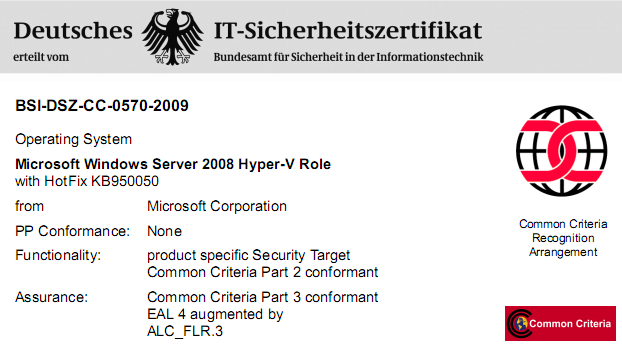
Verwaltet durch Microsoft System Center Virtual Machine Manager VMM bringt Hyper-V erweitere Vorteile:
Hyper-V unterstützt den Cross-Plattform-Ansatz: so können Linux-Systeme als Virtuelle Maschinen laufen und vom VMM gemanaged werden, aber auch mit VMware virtualisierte Windows Server lassen sich unter einer Oberfläche verwalten. Dazu gibt es kostenlos die Linux Integration Services 2.1 for Windows Server 2008 Hyper-V R2, um die Unterstützung für Linux-basierte virtuelle Maschinen zu verbessern. Diese Version der Integrationsdienste für Hyper-V unterstützt Novell SUSE Linux Enterprise Server 10 SP3, SUSE Linux Enterprise Server 11 und Red Hat Enterprise Linux 5.2 bis 5.5. Der 2.1-Release enthält Treiberunterstützung für synthetische Geräte, Fastpath-Boot-Unterstützung für Hyper-V, Zeitsynchronisation, integrierten Shutdown, Symmetric Multi-Processing (SMP) Support bis vier Prozessoren, Heartbeat und Pluggable Time-Source. Die Treiber gibt es in verschiedenen Sprachen.
Auch Microsoft selbst hat seine Rechenzentren konsolidiert und zentralisiert durch Servervirtualisierung. Hierzu gibt es eine englisch sprachige Case Study: How Microsoft IT Reduced Operating Expenses Using Virtualization.
Hyper-V Cloud Fast Track
Dies ist kein Produkt oder Tool, sondern eine Beschreibung einer Referenzarchitektur, also eine Vorgabe, wie eine optimierte Installation und Konfiguration auszusehen hat. Da Microsoft selbst ja keine Hardware im Serverbereich herstellt („Fabric“, Storage, Netzwerkkomponenten, Speicher oder Gehäuse), haben Hersteller ihre Hardware mit Microsoft Hyper-V vorinstalliert und liefern diese als fertige Lösungen oder Private Cloud Infrastrukuturen aus. Der Kunde muss nur noch seine Virtuellen Maschinen drauf kopieren.
Weitere Infos hier:http://www.microsoft.com/en-us/server-cloud/private-cloud/fast-track-trial-buy.aspx
Wettbewerbspodukte bzw. Anbieter, die auch auf Hyper-V aufsetzen:
- VCE und vBlock
- HP Converged Systems
- Cisco UCS und Cisco/NetApp FlexPod
- Dell ActiveSystem
- EMC Vspex Reference Architecture
- Fujitsu vShape und Integrated System Cloud ReadyBlocks
- Hitachi Data Systems: Unified Compute Platform
- IBM PureFlex System
- Oracle Virtual Computeund Exalogic Elastic Cloud
- Nutanix und Simplivity
- Simplivity Omnicube
- Huawei FusionCube
VMware zu Hyper-V konvertieren
Microsoft Virtual Machine Converter 3.0 MVMC
Für den Import von virtuellen Maschinen aus VMware vSphere oder ESX(i) ab der Version 4.1 nach Hyper-V gibt es einen kostenlosen Virtual Machine Converter. Dieser wandelt das Dateiformat (als Gastsystem Windows Server ab 2003 oder Windows 7 bzw. höher) um und ist in den Funktionen recht beschränkt. Vision Solutions hat mit Double-Take Move eine Lösung entwickelt, die komplette VMware-Server während des laufenden Betriebs zu Hyper-V migriert, inklusive Systemstatus, Attributen, Kompressions- und Verschlüsselungs-Einstellungen.
Der Microsoft Virtual Machine Converter 3.0 (Nov 2014) wandelt auf VMware basierende virtuelle Maschinen und Disks in auf Hyper-V und Azure basierende virtuelle Maschinen um. Zu den Neuerungen gehört u.a. die Möglichkeit, auch VMs, die offline sind, konvertieren zu können.
Nachtrag am 20.6.16:
Important update regarding Microsoft Virtual Machine Converter (MVMC) | System Center: Virtual Machine Manager Engineering Blog :
Today, Microsoft is announcing the upcoming retirement of Microsoft Virtual Machine Converter (MVMC). This announcement covers all released versions of MVMC (1.0, 2.0, 3.0, 3.1). Moving forward, we recommend using Azure Recovery Services (ASR) as the tool of choice for migrating your physical and virtual workloads.
Azure in a Box: Microsoft Cloud Platform System CPS, powered by Dell
Beim Microsoft Cloud Briefing in San Francisco im Oktober 2014 gaben Satya Nadella, CEO von Microsoft, und Scott Guthrie, Executive Vice President für Cloud und Enterprise, einige Neuerungen für Microsoft Azure bekannt. Vorgestellt wurde z.B. das Microsoft Cloud Platform System (CPS) und damit die Möglichkeit, Azure-in-a-Box zu beziehen.
Der Codename war „San Diego“. Windows Azure Pck war die verfügbare Möglichkeit für Hoster, das Konzept von Azure Kunden direkt anzubieten. Mit CPS kommt nun die Idee, Azure direkt beim Kunden ins Rechenzentrum zu bauen.
Microsofts Software Defined Datacenter Technologie erlaubte die pre-integrated, pre-deployed und auf Dell Hardware, Windows Server 2012 R2, System Center 2012 R2 und Windows Azure Pack aufbauene Lösung umsetzbar zu machen.
Für CPS gibt es eine von einem single Rack bis zu vier Racks skalierende Hardware (in diesem Fall von Dell entwickelt), auf der die Cloud OS-Technologien vorinstalliert sind. CPS ist optimiert für Infrastructure-as-a-Service (IaaS für Windows und Linux) sowie für Platform-as-a-Service (PaaS) Deployments.
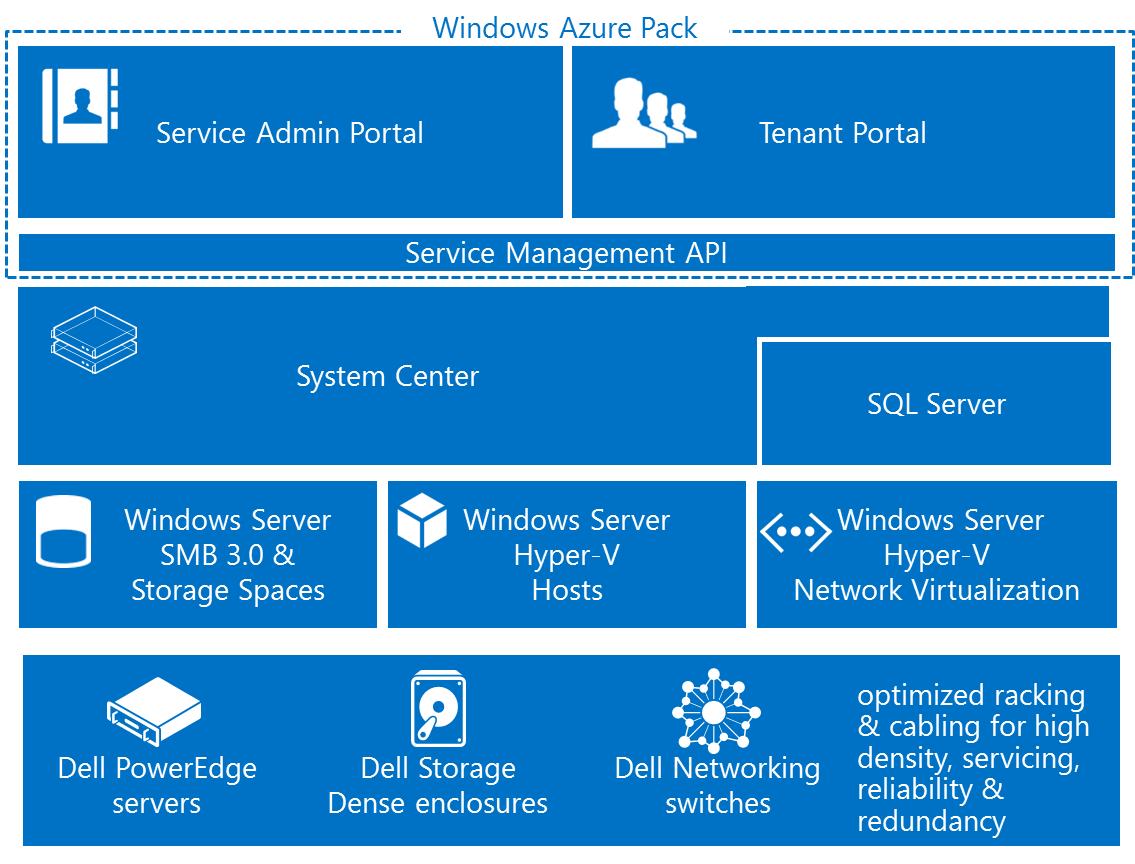
Hardware für jedes Rack:
- 512 Cores across 32 Servers (each with a dual socket Intel Ivy Bridge, E5-2650v2 CPU)
- 8 TB RAM mit 256 GB pro Server
- 282 TB Storage
- 1.360 Gb/s interne Connectivity
- 560 Gb/s inter-rack Connectivity
- Bis zu 60 Gb/s externe Connectivity
- 2.000 VMs (2 vCPU, 1,75 GB RAM und 50 GB Disk) pro Rack, also 8.000 VMs bi 4 Racks
- integrated anti-virus
- fabric based backup for all VM’s
- disaster recovery
- orchestrated patching
- monitoring
- an Azure-consistent self-service portal (Windows Azure Pack) for tenants
- REST-based API for programmatic interaction
- automation using PowerShell.
- CPS also provides PaaS services such as “Websites” and Database-as-a-service
